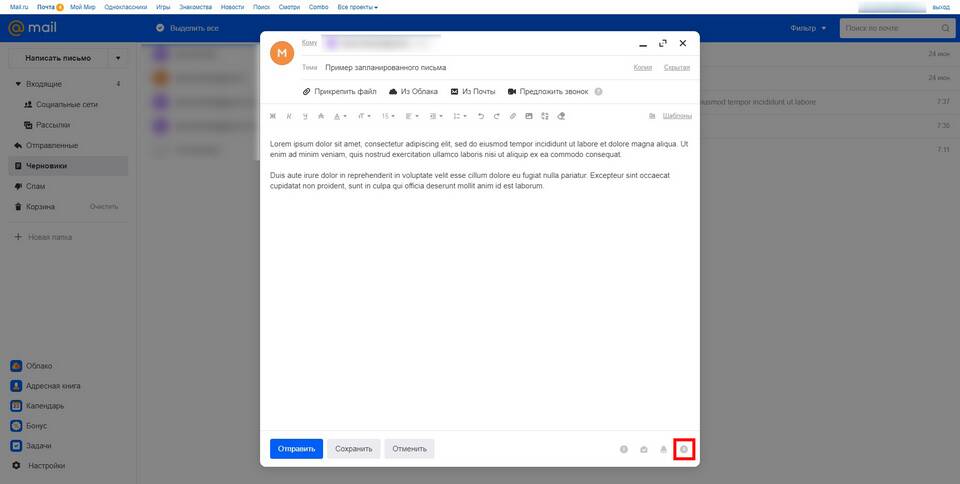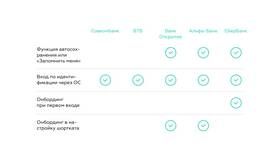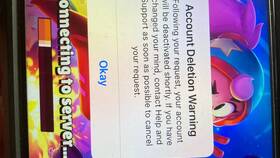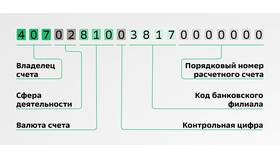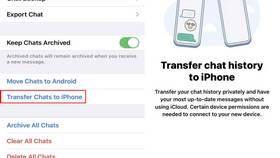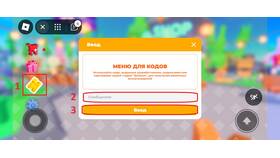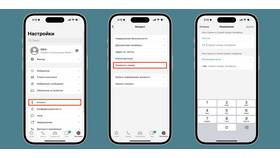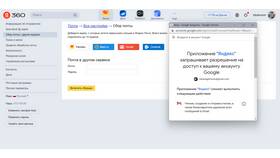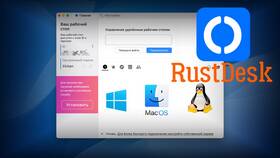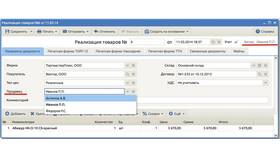Изменение электронной почты на Mail.ru может потребоваться по различным причинам. Рассмотрим доступные способы изменения адреса и связанные с этим нюансы.
Содержание
Основные способы изменения почты
| Способ | Когда применяется |
| Создание нового ящика | Полная замена почтового адреса |
| Изменение отображаемого имени | Корректировка имени в поле "От кого" |
| Настройка переадресации | Получение писем со старого адреса на новый |
Создание нового почтового ящика
Пошаговая инструкция
- Перейдите на сайт mail.ru
- Нажмите "Создать почту"
- Выберите свободное имя ящика
- Придумайте надежный пароль
- Заполните дополнительные данные
- Подтвердите регистрацию
Перенос данных со старого ящика
- Настройте переадресацию писем в разделе "Правила фильтрации"
- Экспортируйте контакты через "Адресную книгу"
- Сохраните важные письма в отдельную папку и перешлите на новый адрес
- Обновите почтовый адрес на всех сервисах, где использовался старый ящик
Изменение отображаемого имени
| Действие | Инструкция |
| Вход в настройки | Почта → Настройки → Имя и подпись |
| Изменение имени | Введите новое имя в поле "Отображаемое имя" |
| Сохранение | Нажмите "Сохранить" внизу страницы |
Важные ограничения
- Невозможно изменить основную часть адреса (@mail.ru, @inbox.ru и т.д.)
- Нельзя перенести историю переписки между разными ящиками
- Старый ящик остается активным, если его не удалить вручную
- Пароли и настройки безопасности не переносятся автоматически
Рекомендации по переходу
- Сообщите контактам о смене почты
- Используйте оба ящика параллельно в течение 1-2 месяцев
- Регулярно проверяйте старый ящик на важные письма
- Обновите почту в аккаунтах социальных сетей и онлайн-сервисов
Изменение почтового адреса Mail.ru требует внимательного подхода и последовательных действий. Правильный переход на новый ящик поможет избежать потери важной информации и контактов.